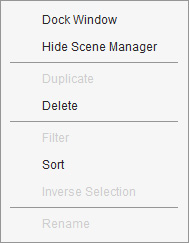場景管理員
場景管理員顯示包括在目前專案中的所有物件及角色。 在舞台模式中,您可選取多個物件、顯示/隱藏物件、對物件重新命名、鎖定物件防止其在工作區中被選取,以及在影像編輯器的連動 PSD 專案中開啟它們。 在組合模式中,您可以看到任何內容物件以及它們包含的所有 Sprite。
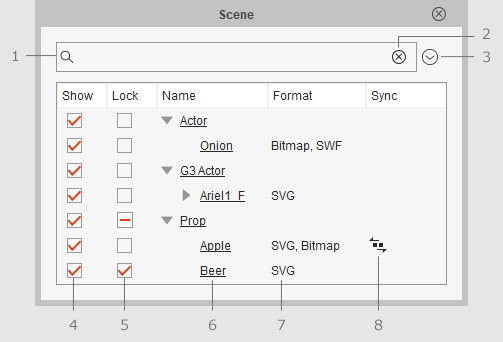
|
名稱 |
說明 |
|
|
1 |
搜尋物件 |
鍵入完整或部份物件名稱至搜尋欄位,以便找尋欲使用的物件。 |
|
2 |
清除搜尋 |
清除並重置搜尋欄位。 |
|
3 |
清單按鈕 |
按一下此按鈕以顯示可操控場景管理員之功能選單,包括:
|
|
4 |
顯示/隱藏狀態 |
顯示或隱藏選取之項目。此狀態不影響輸出流程。 |
|
5 |
鎖定 |
勾選此方框則項目在預覽視窗中便無法被選中。 |
|
6 |
物件清單 |
點一下想使用的物件便能選取該物件,如果您在其名字上點兩下 (F2),會進入更名模式。您可以更名任何項目。 |
|
7 |
格式 |
組成物件的元素格式。 |
|
8 |
SVG / Bitmap 同步 |
此 |
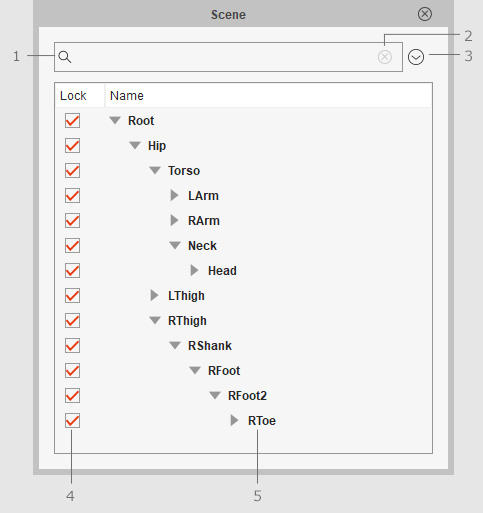
|
名稱 |
說明 |
|
|
1 |
搜尋 Sprite |
鍵入完整或部份 Sprite 名稱至搜尋欄位,以便找尋欲使用的 Sprite 。 |
|
2 |
清除搜尋 |
清除並重置搜尋欄位。 |
|
3 |
清單按鈕 |
按一下此按鈕以顯示可操控場景管理員之功能選單,包括:
|
|
4 |
鎖定 |
勾選此方框則 Sprite 在預覽視窗中便無法被選中。 參閱使用鎖定及解除鎖定一節以取得更多相關資訊。 |
|
5 |
骨頭清單 |
此視窗顯示 G3 角色的骨架階層或中心點。 |


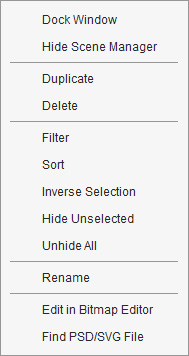

 圖示代表該物件正與其 SVG / PSD 專案同步中。
按一下此
圖示代表該物件正與其 SVG / PSD 專案同步中。
按一下此